如何备份电脑所有数据到移动硬盘?
如何备份电脑所有数据到移动硬盘?通过傲梅轻松备份,用户可以轻松完成这一过程并可以确保数据的安全性和可靠性。
随着现代科技的发展,电脑已经成为我们日常生活中不可或缺的一部分,里面存储了我们重要的文件、照片、视频和其他数据。然而,电脑出现故障或者丢失的风险始终存在,为了保护我们的数据不受损失,我们需要定期备份数据。而将数据备份到移动硬盘是一个非常方便且安全可靠的方法。接下来,我将为大家介绍如何备份电脑所有数据到移动硬盘。

备份电脑所有数据到移动硬盘是非常重要的,以下是一些常见的原因或用户场景:
备份数据到移动硬盘可以帮助您保护数据、释放硬盘空间、跨设备同步数据,以及应对各种意外情况。无论您是个人用户还是企业用户,都应该认识到备份的重要性,并采取相应措施来保护数据安全。那么,要如何备份电脑所有数据到移动硬盘呢?下面将介绍使用傲梅轻松备份这一备份工具备份电脑所有数据的步骤。
傲梅轻松备份是一款专业的备份工具,支持多种备份功能,可以在多种Windows操作系统中使用,在备份方面具有以下优势:
除了备份外,它还支持克隆、同步功能,为您提供了全方面的数据保护和迁移方案。请继续往下了解详细操作步骤。
步骤1:下载和安装傲梅轻松备份
访问傲梅官方下载中心获取该软件,完成后,双击安装程序,按照提示完成安装过程。安装完成后,双击桌面上的傲梅轻松备份图标,启动该软件。

步骤2:连接移动硬盘到电脑
将移动硬盘通过USB线连接到电脑的USB接口上。确保移动硬盘被电脑识别并分配了一个磁盘盘符。
步骤3:选择备份任务类型
在傲梅轻松备份的主界面中,点击“备份”选项卡,然后选择“系统备份”或“磁盘备份”,根据您的需求选择备份任务类型。如果想要备份整个系统,选择“系统备份”;如果想备份整个电脑,选择“磁盘备份”。
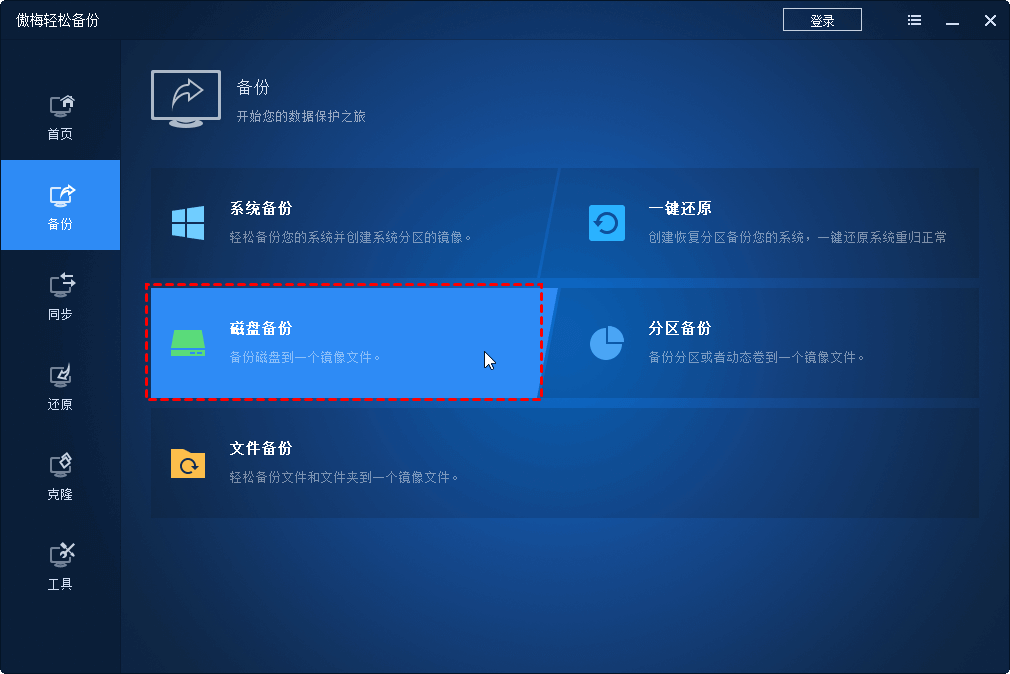
步骤4:设置备份任务
磁盘备份: 您需要在接下来的界面中设置备份选项。首先,点击“添加磁盘”选择电脑硬盘,然后在下方选择移动硬盘作为备份目标。然后,点击“选项”,您可以选择备份方式(如智能备份或者备份方式),设置备份计划(如每日、每周备份等)以及其他高级选项。完成设置后,点击“开始备份”按钮,即可开始系统备份。
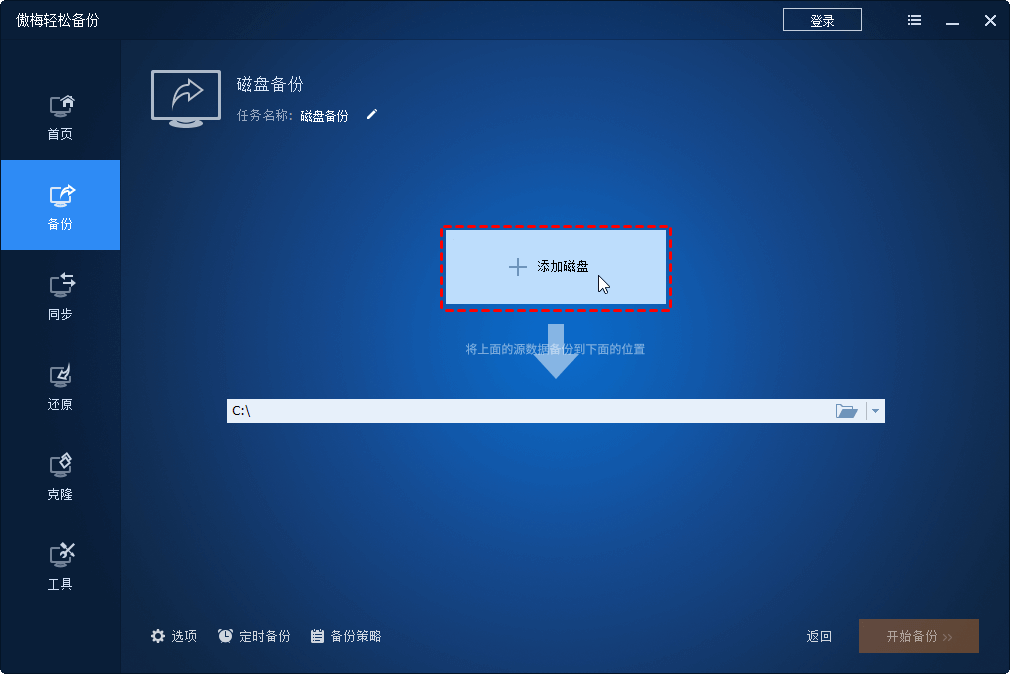
步骤5:等待备份完成
备份过程可能会花费一些时间,具体时间取决于您的数据大小以及电脑性能。在备份过程中,请耐心等待,不要中断备份操作。一旦备份完成,您将在傲梅轻松备份界面上看到备份任务的进度条变为100%。
备份电脑数据是一项非常重要的工作,可以有效地保护我们的数据不受损失。如何备份电脑所有数据到移动硬盘呢?通过选择合适的移动硬盘、连接到电脑、选择备份方式、开始备份并等待备份完成,我们可以轻松地完成数据备份工作。希望以上介绍能够帮助到大家,保护好自己的重要数据!
❈❈❈❈❈结❈❈❈❈❈束❈❈❈❈❈啦❈❈❈❈❈